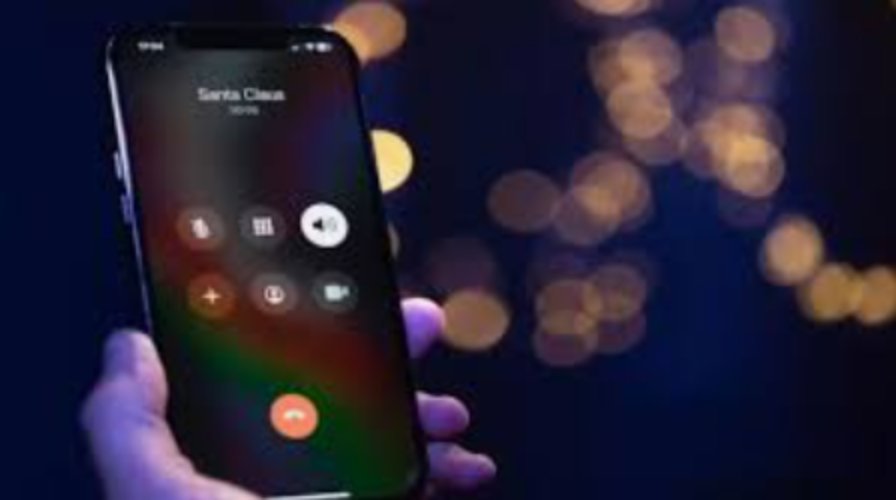Comment résoudre le scintillement de l'écran d'iOS 18 [2025 Dernière mise à jour]
 Théodore Rodin
Théodore Rodin- Updated on 2024-09-06 to iOS 18
Il est conseillé de télécharger et d'installer chaque nouvelle mise à jour pour tout appareil iOS, Apple ayant récemment lancé iOS 18. Néanmoins, ces mises à jour peuvent causer des problèmes pour nos appareils. Par exemple, la dernière mise à jour a fait vaciller l'écran d'ios 18.
Dans cet article, nous allons vous présenter six des meilleures façons de remédier au scintillement de l'écran sous iOS 18 afin que vous puissiez rétablir la clarté et le fonctionnement de votre appareil. De cette façon, vous ne serez pas confronté à un écran défectueux sous iOS 18 et vous pourrez à nouveau regarder des films, envoyer des messages à vos amis et jouer à des jeux sur votre iPhone.
- Partie 1. Pourquoi mon écran clignote-t-il soudainement ?
- Partie 2. Comment réparer l'écran vacillant d'iOS 18
- Partie 3. Comment éviter le scintillement de l'écran d'iOS 18 après la mise à jour ?
Partie 1. Pourquoi mon écran clignote-t-il soudainement ?
Connaître les causes possibles vous permettra de résoudre le problème plus efficacement. Voici quelques raisons courantes du scintillement de l'écran d'ios 18 :
1. Questions relatives au stockage
Si votre appareil est chargé de trop de données et que l'espace disponible est insuffisant, la mémoire à court terme peut être défaillante, les applications peuvent se bloquer et l'écran peut clignoter ou s'allumer soudainement.
2. Données corrompues
Les logiciels, les applications, les vidéos, les messages, les sites web et bien d'autres choses encore peuvent être affectés. Cela est dû à des virus ou à d'autres programmes qui peuvent corrompre les fichiers ou même les écraser, compromettant ainsi l'intégrité des données.
3. Dispositif endommagé
Chaque fois que vous laissez tomber votre iPhone dans l'eau ou sur une surface dure, le matériel interne est vulnérable. Le démantèlement progressif de l'écran peut entraîner un scintillement en arrière-plan.
Partie 2. Comment corriger le scintillement de l'écran d'iOS 18
Solution 1. [Rapide] Corriger le scintillement de l'écran d'iOS 18 sans perte de données
Lorsqu'il s'agit du scintillement de l'écran d'ios 18, la meilleure chose à faire est de trouver une méthode rapide et efficace pour résoudre le problème. Par conséquent, UltFone iOS System Repair est un outil solide pour réparer de tels problèmes, et en même temps, il n'affecte pas la perte de données.
Ce logiciel a été créé pour résoudre différents problèmes iOS, tels que le scintillement de l'écran, et les résoudre sans perdre de données. Il est fortement recommandé aux personnes confrontées à des problèmes d'écran, car sa présentation est simple et son fonctionnement fluide.
Avantages et principales caractéristiques
- Corrige le scintillement de l'écran d'un simple clic.
- Vous pouvez résoudre les problèmes iOS sans perdre vos données.
- S'attaque à d'autres problèmes iOS que ceux liés au scintillement, tels que les blocages du système et les problèmes liés aux applications, entre autres.
- Il s'agit d'un logiciel facile à utiliser, même pour les personnes qui ont peu ou pas de connaissances techniques.
- Il prend en charge toutes les versions iOS des iPhones, ainsi que la mise à jour actuelle.
Étapes d'utilisation d'UltFone iOS System Repair
- Étape 1 Installez UltFone iOS System Repair sur votre PC après l'avoir téléchargé. Lancez le programme après avoir utilisé une connexion USB pour connecter votre iPhone fonctionnant sous iOS 18 à l'ordinateur. Cliquez sur "Démarrer".
- Étape 2 Lorsque vous êtes invité à signaler un problème de scintillement de l'écran de l'iPhone dans iOS 18, sélectionnez "Réparation standard", ce qui résoudra le problème de scintillement de l'écran de l'iPhone.
- Étape 3 Pour obtenir le logiciel iOS 18 le plus récent pour votre modèle d'iphone et réparer les scintillements de l'écran de l'iphone, cliquez sur "Télécharger" dans UltFone. Enregistrez le fichier dans un répertoire de votre ordinateur.
- Étape 4 Après avoir téléchargé le micrologiciel, sélectionnez "Démarrer la réparation standard", ce qui lancera la réparation du processus de scintillement de l'écran iOS 18 sur votre iPhone iOS 18. Laissez le temps à la réparation de se terminer ; cela peut prendre plusieurs minutes.
- Étape 5 Après la correction, votre iPhone redémarre. Le problème de scintillement de l'écran d'iOS 18 a été résolu.





Solution 2. Utilisez iTunes pour restaurer votre iPhone
L'un des moyens d'éradiquer le scintillement de l'écran de l'iphone après la mise à jour ios 18 consiste à le restaurer via iTunes, puisqu'il est équipé du logiciel iOS. Cela peut résoudre d'autres problèmes logiciels plus profonds qu'un redémarrage ne peut pas faire. Voici comment procéder :
- 1. Après avoir connecté votre iPhone à votre ordinateur, ouvrez iTunes.
- 2. Sélectionnez votre appareil dans iTunes.
- 3. Sélectionnez Résumé.
- 4. Appuyez sur "Restaurer l'iPhone".

Solution 3. Vérifiez que votre téléphone n'est pas endommagé
Cela peut se produire si l'iPhone tombe et que l'écran du smartphone se met à clignoter. Si vous lancez accidentellement votre iPhone et que l'écran se met à clignoter, il est fort probable qu'il ait subi des dommages physiques. Dans ce cas :
- 1. Retirez la housse que vous placez habituellement sur votre iPhone.
- 2. Prenez le temps d'examiner votre appareil et de vérifier s'il présente des bosses, des cassures ou des fissures. Ne manquez pas de rechercher des signes de fuite d'eau.
- 3. Si vous constatez des signes de dommages physiques, vous devez immédiatement confier votre iPhone à un réparateur.
Solution 4. Tous les paramètres de votre téléphone doivent être réinitialisés
Une autre solution possible pour que l'écran de votre iPhone cesse de scintiller est de réinitialiser tous les paramètres. Voici ce que vous devez faire :
- 1. Pour ce faire, appuyez sur l'icône de l'application Réglages sur l'écran de votre iPhone. 2. Allez dans Général.
- 2. Faites défiler vers le bas, puis appuyez sur " Transférer ou réinitialiser l'iPhone ". "
- 3. Tapez sur "Réinitialiser. "
- 4. Sélectionnez "Réinitialiser tous les paramètres. "
Vous devrez saisir votre mot de passe à des fins d'authentification et taper votre code d'accès pour pouvoir utiliser le système.

Solution 5. Redémarrez l'iPhone
Lorsque vous rencontrez des problèmes avec le système de votre iPhone, tels que le scintillement de l'écran d'ios 18, la première chose à faire est de redémarrer votre appareil. Voici comment redémarrer un iPhone :
- 1. La touche d'augmentation ou de diminution du volume est utilisée en même temps que la touche d'alimentation du casque.
- 2. Lâchez les boutons lorsque l'écran affiche "slide to power off" (glisser pour éteindre).
- 3. Faites-le glisser et attendez qu'il s'éteigne.
- 4. Vous devez maintenant allumer votre iPhone en maintenant le bouton d'alimentation enfoncé jusqu'à ce que le logo Apple apparaisse sur votre iPhone.

Solution 6. Réglez les paramètres d'affichage de votre téléphone
Cela peut s'avérer utile. La luminosité automatique vous permet de contrôler automatiquement la luminosité de votre appareil en fonction de l'environnement.
Pour cette option, vous devez aller dans Réglages > Accessibilité > Affichage et taille du texte, puis décocher l'option Luminosité automatique.
Partie 3. Comment éviter le scintillement de l'écran d'iOS 18 après la mise à jour ?
Pour protéger votre iPhone contre les futurs scintillements de l'écran d'ios 18, il est essentiel de suivre quelques étapes clés :
1. Mettez à jour vos applications et apprenez à utiliser judicieusement l'espace de stockage de votre gadget. Cela vous aidera à vous assurer que le logiciel de votre iPhone est correct et qu'il n'y aura pas de problème pouvant entraîner le scintillement de l'écran d'ios 18.
2. Il convient d'utiliser des chargeurs d'origine et des protections d'écran adaptées. L'utilisation de chargeurs ou de protections d'écran non certifiés peut parfois poser des problèmes de compatibilité et entraîner un scintillement de l'écran. N'utilisez pas de faux accessoires pour préserver l'intégrité de votre écran.
3. N'exposez pas votre téléphone à des conditions difficiles. La chaleur, l'humidité et la poussière sont des facteurs qui peuvent affecter l'écran de l'iPhone et réduire sa réactivité. Évitez de l'exposer à la lumière directe du soleil, à l'eau et à la poussière afin de réduire les risques de problèmes de scintillement.
4. Soyez prudent avec votre iPhone. Une chute ou un choc peut endommager l'écran et provoquer des problèmes de scintillement. Pour éviter d'endommager votre gadget, il est conseillé d'utiliser un étui de protection et d'être très prudent.
Conclusion
Vous pouvez être confronté au scintillement de l'écran d'ios 18, ce qui peut être gênant, mais il existe des solutions pour y remédier. Ces solutions vont du redémarrage de l'appareil à la modification des paramètres, en passant par la mise à jour des applications et du système pour résoudre les problèmes susceptibles de provoquer le scintillement de l'écran ios 18.
Si vous avez besoin d'une solution professionnelle et authentique, UltFone iOS System Repair est l'une des meilleures options disponibles. Sa fonction de réparation en un clic et sa capacité à résoudre plusieurs problèmes iOS sans effacer aucune donnée en font un outil utile pour résoudre efficacement le scintillement de l'écran et d'autres problèmes. UltFone iOS System Repair doit être utilisé pour maintenir votre appareil en bon état.

 Théodore Rodin
Théodore Rodin